Scratch创建一支变色龙小程序的操作教程
时间:2022-10-26 16:11
说起Scratch相信大家应该都不陌生,那么你们晓得怎么创建一支变色龙小程序吗?以下就带来了Scratch创建一支变色龙小程序的操作教程。
Scratch创建一支变色龙小程序的操作教程

我们先打开scratch,进入其主界面中;
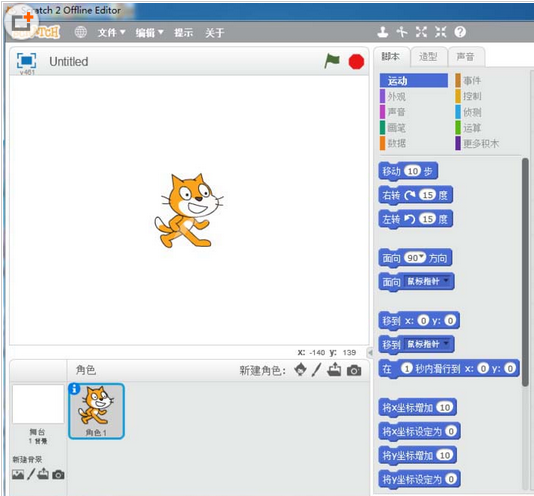
然后我们在小猫上面按右键,在打开的快捷菜单中选择删除,将小猫删除掉;

接着我们点击从角色库中选取角色;
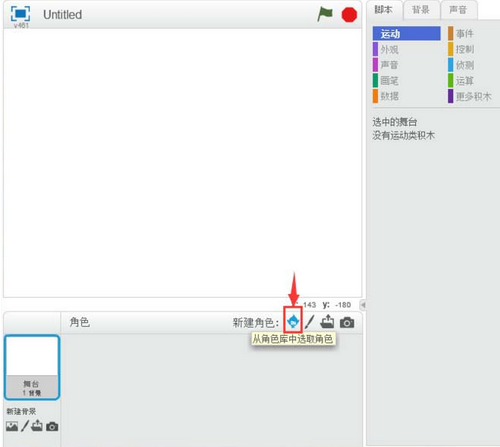
这时我们进入软件的角色库中;
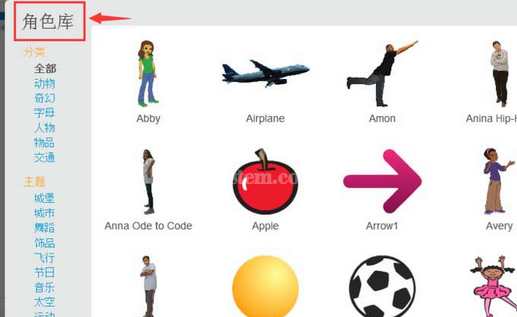
接着在动物类找到一只恐龙;
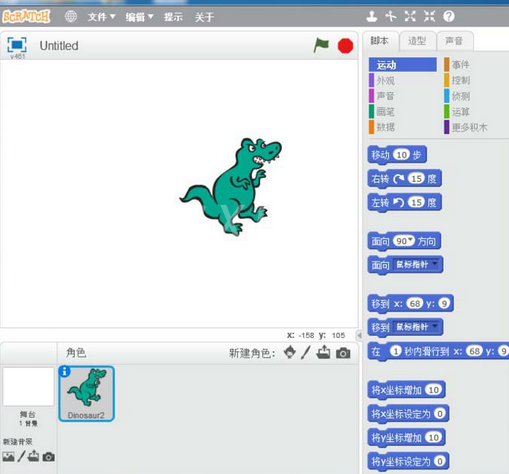
接下来选中恐龙图片,然后按确定;

再将恐龙添加到了scratch舞台上;
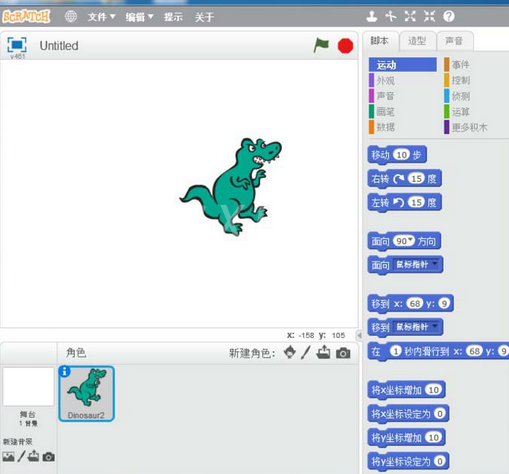
给恐龙添加如下脚本;
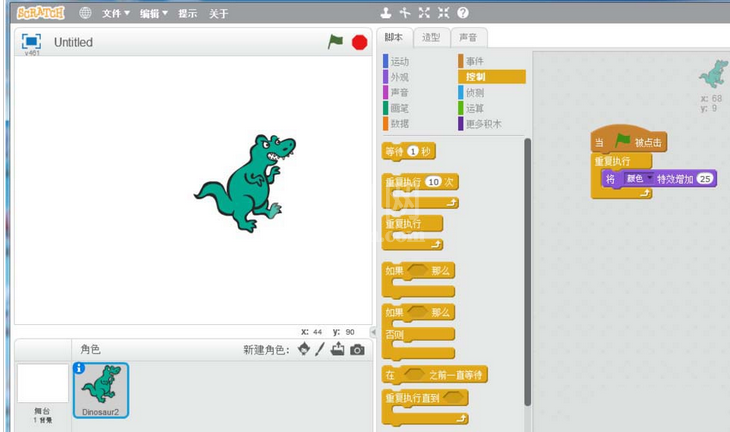
点击绿旗执行程序;
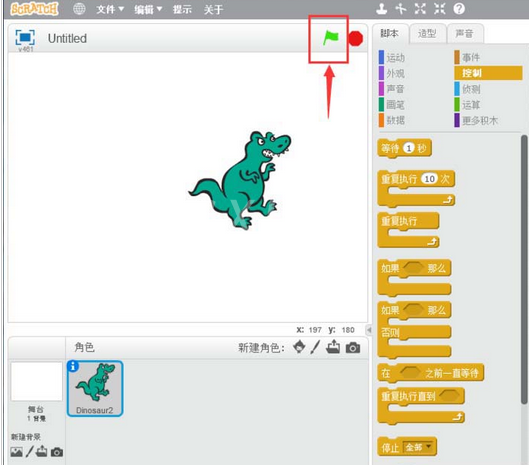
恐龙就开始不断变色,用这样的方法,我们就在scratch中创建了一只变色龙。
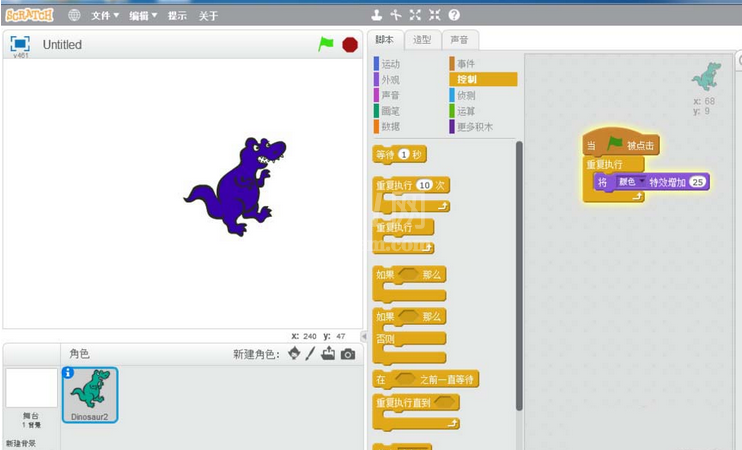
根据上文为你们讲解的Scratch创建一支变色龙小程序的详细操作方法,你们是不是都明白了呀!



























